고정 헤더 영역
상세 컨텐츠
본문
갤럭시탭 S7 / S7 FE를 사용하다 보면 Samsung Note 프로그램을 자주 사용해서 그림을 그리거나 메모를 하기도 하는데요, 차고 넘치는 변화하는 앱들이 많아 조금만 사용을 하지 않아도 잊기 마련입니다. 누군가가 물어보아도 바로 대답을 못 하는 경우도 많고요.
갤럭시탭의 장점은 필기도구, 그리고 내장된 가장키보드라고 할 수 있습니다. 문서작업을 하기엔 물리적 키보드가 편리하지만, 단순한 문자, 검색, 메모를 하는데 있어서 키보드까지 챙기기 어렵기에 내장된 가상키보드를 많이 사용합니다.
하지만, 누군가에게는 손이 너무 커서 큰 키보드가 필요하고, 작은 키보드로 충분한 경우에는 키보드창을 작게 띄워놓고 작업을 하기도 합니다. 그래서 삼성 갤럭시탭에 내장된 키보드의 종류와 사용법을 기록해놓고자 합니다.
갤럭시탭 S6 / S7 / S7 FE 가상키보드
Samsung Note 에서 텍스트 기능을 ON하게 되면 대부분 아래에서 가상키보드가 올라오게 되는데요, 가상키보드의 종류는 다음과 같이 크게 두 종류로 나눌 수 있습니다.
- 고정형키보드
- 플로팅키보드(mini size)
고정형 키보드와 작은 미니사이즈로 떠나니는 플로팅 키보드로 분류할 수 있습니다.
고정키보드와 플로팅 키보드
다음 사진을 보시면 고정키보드와 플로팅 키보드의 차이점을 알 수 있습니다. 일반키보드는 타이핑이 편리하게 되어 있고 키보드의 위치를 움직일 수 없는 반면에 플로팅 키보드는 작업 공간을 넉넉하게 쓸 수 있고 어디든 이동이 가능해서 펜을 이용하는 경우 편리하게 작업할 수 있습니다.


그렇다면 가장 궁금한 것은 일반키보드와 플로팅 키보드를 어떻게 변경하느냐일 것입니다. 작업 도중 궁금해서 이것저것 확인해보고 알았습니다. 떠다니는 플로팅 키보드 전환을 위해서는 빨간 원에 표시된 부분을 터치해 주시면 되는데요, 자세히 보시면 키보드 모양 이 바로 왼쪽에도 있어 두 개 다 한 번씩 눌러 보셔도 알 수 있습니다.

플로팅 키보드 전환 버튼을 누르시면 다음과 같이 떠다니는 플로팅 키보드 띄우기가 완성이 됩니다.

고정키보드도 종류가 있다?
키보드 작업을 하다 보면 가끔 키보드가 분리되거나 키보드가 작아져서 작업이 불편할 때가 있으신가요? 원인 모를 불편함으로 인해 지인의 도움을 얻어 해결 방법을 찾았습니다. 우선 고정형 키보드는 다음과 같은 두 종류로 분류됩니다.
- 일반키보드
- 분할키보드
일반 키보드는 처음에 가장 많이 접하는 쿼티키보드타입입니다. 전체 화면을 꽉 차게 해서 물리적 키보드와 최대한 크기를 같게 하려고 만들어진 고정형키보드입니다. 하지만, 작업을 하다 보면 아이에 맞게 또는 왼손잡이/오른손잡이에 맞게 키보드도 변경이 되는데요, 갤럭시탭에서는 분할키보드를 기능으로 제공하고 있습니다.
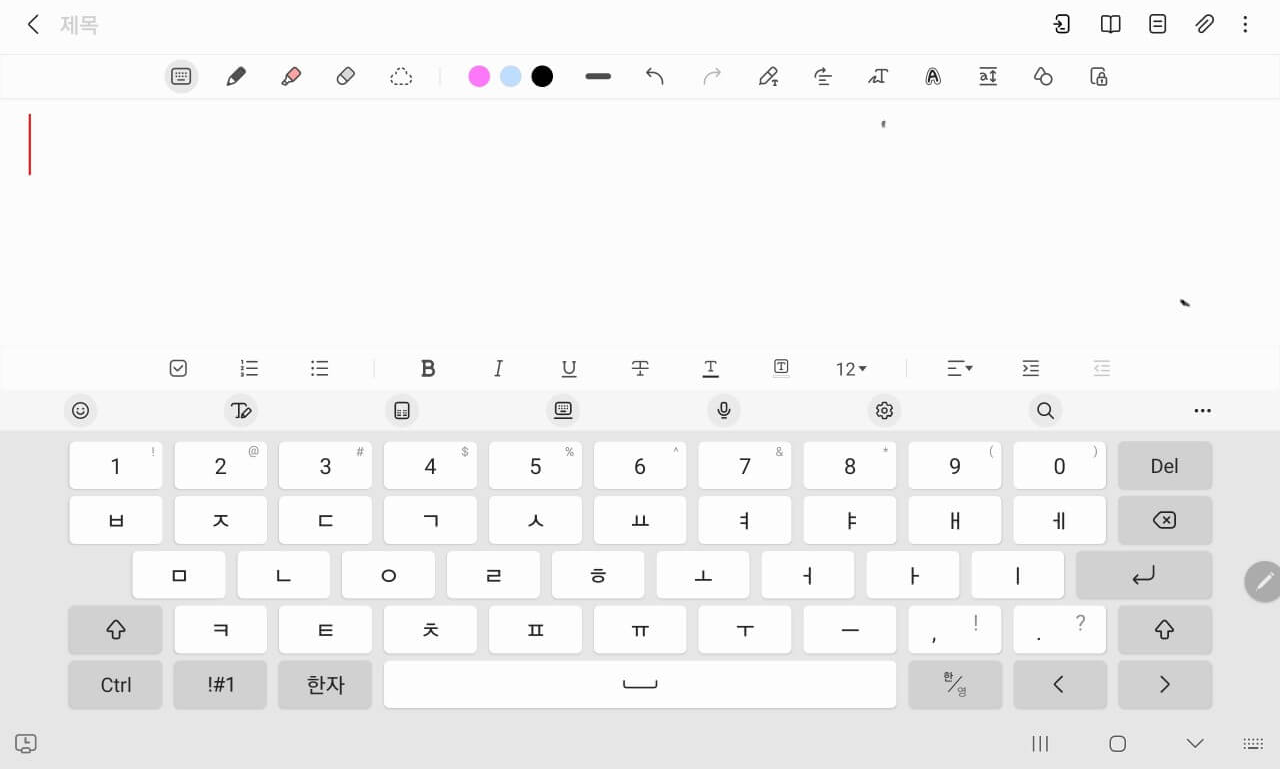

일반 키보드와 분할 키보드를 분할하는 방법
일반 키보드와 분할키보드 전환을 하는 방법은 다음과 같은 버튼을 터치해 주시면 됩니다. 다음 사진은 분할키보드가 있는 경우 일반키보드롤 전환할 때 입니다.

다음 사진은 일반키보드를 분할키보드롤 사용하고 싶을 때 터치하시면 됩니다.

갤럭시 탭S 시리즈를 사용하는 분들, 삼성 노트를 사용하는 분들께 도움이 되었으면 합니다.
'아이(I)의 사부작사부작 > 이거아라요?' 카테고리의 다른 글
| [키보드 특수문자 사용하기] 원문자, 특수기호 사용하는 방법 (0) | 2022.09.28 |
|---|---|
| [갤럭시 워치] 시계화면, 바로가기 변경하는 방법 (0) | 2022.09.27 |
| [S펜이 나오다 안나오다 해요] 갤럭시탭 S펜이 나오지 않을 때 (0) | 2022.09.21 |
| [갤럭시탭S7 S펜 활용] 삼성 노트를 활용한 휴대전화를 툴바로 사용 (0) | 2022.09.21 |
| [점검서비스가 XX일 남음] 점검서비스 경고가 뜨는 이유 / 해결 방법 (0) | 2022.09.19 |




